- Как добавить голосовое управление Алисой роботу-пылесосу Xiaomi/Dreame
- Как подключить робот-пылесос к Алисе: возможные проблемы при подключении и список совместимых роботов-пылесосов с Алисой
- Алиса и особенности управления
- Алгоритм подключения робота Xiaomi к Алисе
- Установка приложения
- Синхронизация оборудования
- Управление роботом Xiaomi
- Совместимые с Алисой роботы-пылесосы
- Возможные проблемы подключения
- Алиса ругается с пылесосом
- Подробный гайд о том, как подключить робот-пылесос к Алисе — настройка, управление, решение возникающих проблем
- Специальные возможности Яндекс-станции
- Как подключить пылесос к Яндекс-помощнику
- Настройка и управление
- Возможные проблемы и их решение
- Полезное видео
Как добавить голосовое управление Алисой роботу-пылесосу Xiaomi/Dreame
В нашем веке уже не удивишь голосовым управлением бытовой техникой. Алиса уже научилась не только ругаться и сниматься в тиктоках, но также и может управлять умными устройствами в вашем умном доме. После приобретения робота-пылесоса от дочерней компании СЯОМИ Dreame Bot L10Pro я подумал, неплохо было и мне обучить его прибираться по приказу. Оказывается Алиса уже давно подружилась с большинством девайсов, которые управляются через приложение MiHome.
Для настройки не понадобится ничего сложного и справится даже школьник.
Нам нужно наличие 2-х приложений в телефоне, а именно:
— Яндекс с Алисой
Для начала, проверяем, добавлен ли робот-пылесос в MiHome, как устройство.

После этого переходим в приложение Яндекса и вводим свой логин и пароль. Если вы не имеете учетной записи Яндекс, то зарегистрировать ее очень легко, порядка 3-х минут.
Затем нужно создать заготовку умного дома, то есть добавить место обитания умных девайсов. Стандартно он называется мой дом
Нажимаем на иконку «устройства», она находится в меню приложений Яндекса (обведено кружком). Выбираем из большого списка бочонок подписанный, как устройства. Нажимаем плюсик добавления нового устройства, выбираем другое устройство и находим внизу во вкладке популярных производителей XIAOMI. Для продолжения программа попросит ввести пароль и логин от учетной записи MiHome.
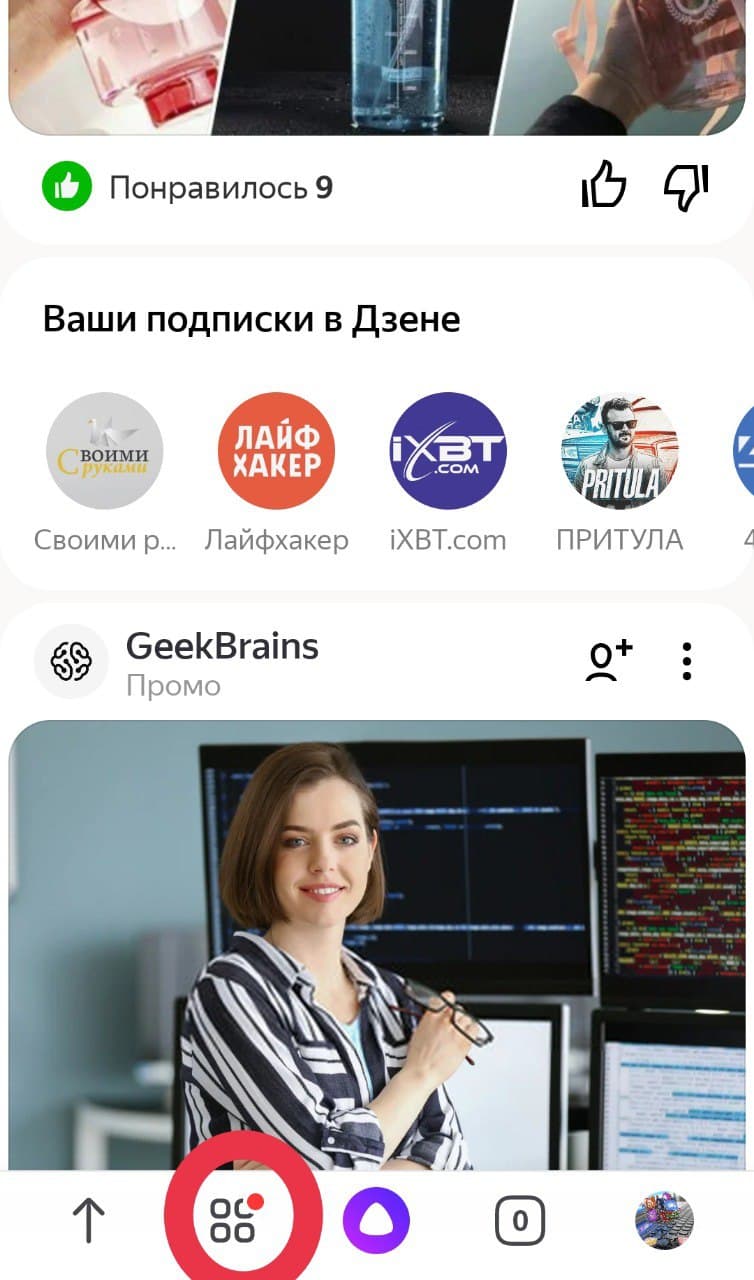
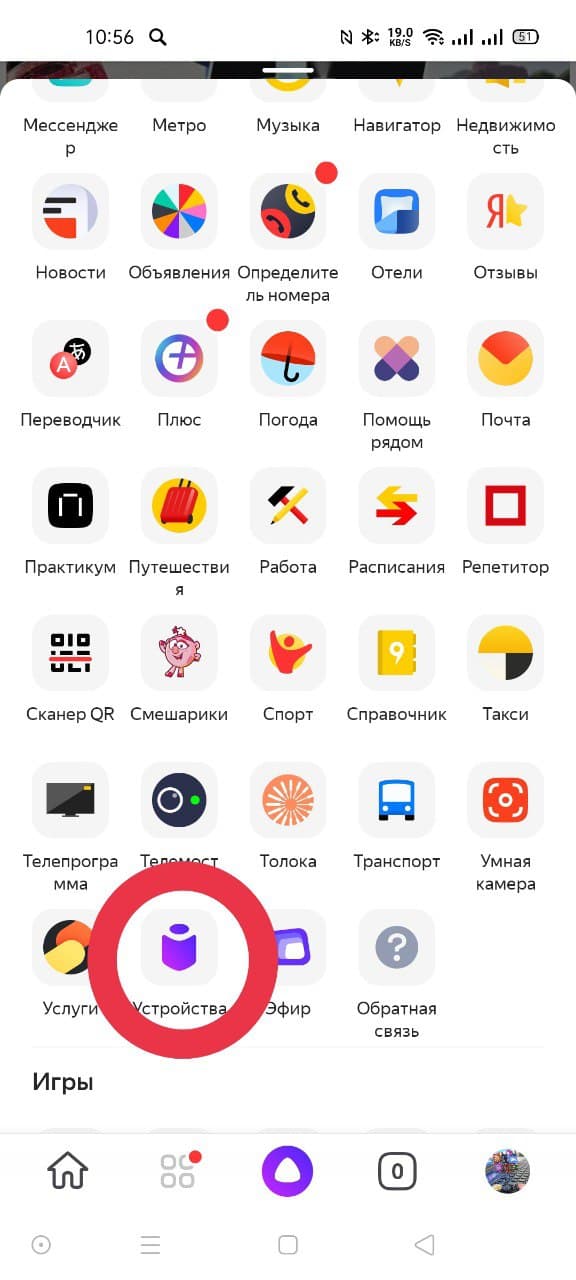
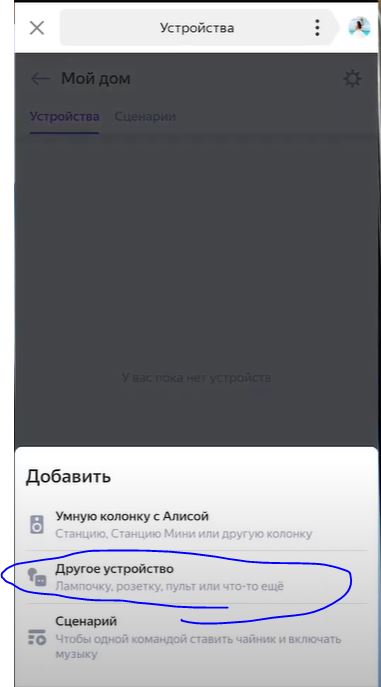
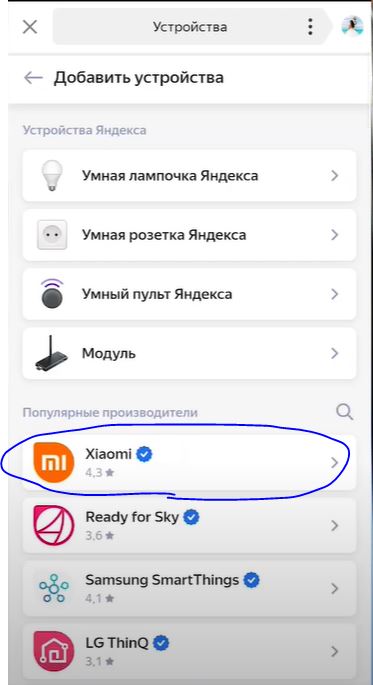
После этого заходим в «Мой дом» и видим, что у нас появились устройства, с которыми Алиса уже знакома из приложения MiHome. Для робота требуется настройка, жмем на него. Главное условие, назвать его именем с кириллическими буквами, иначе голосовое управление его не поймет. После этого можно увидеть, что Алиса знает все об вашем пылесосе, включая модель и прошивку.
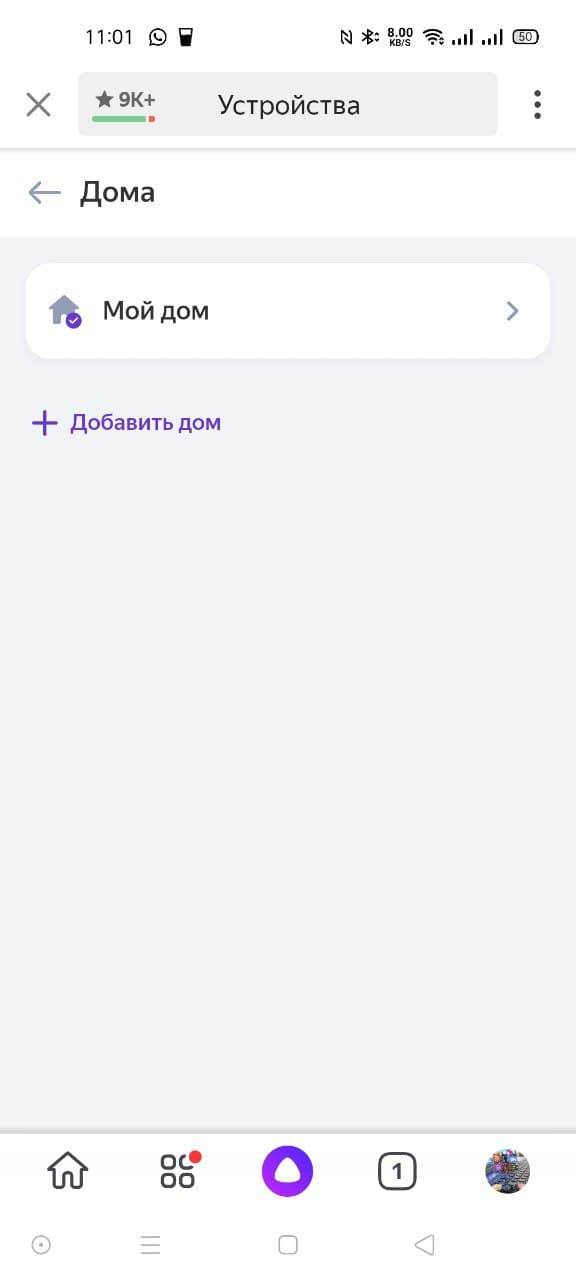
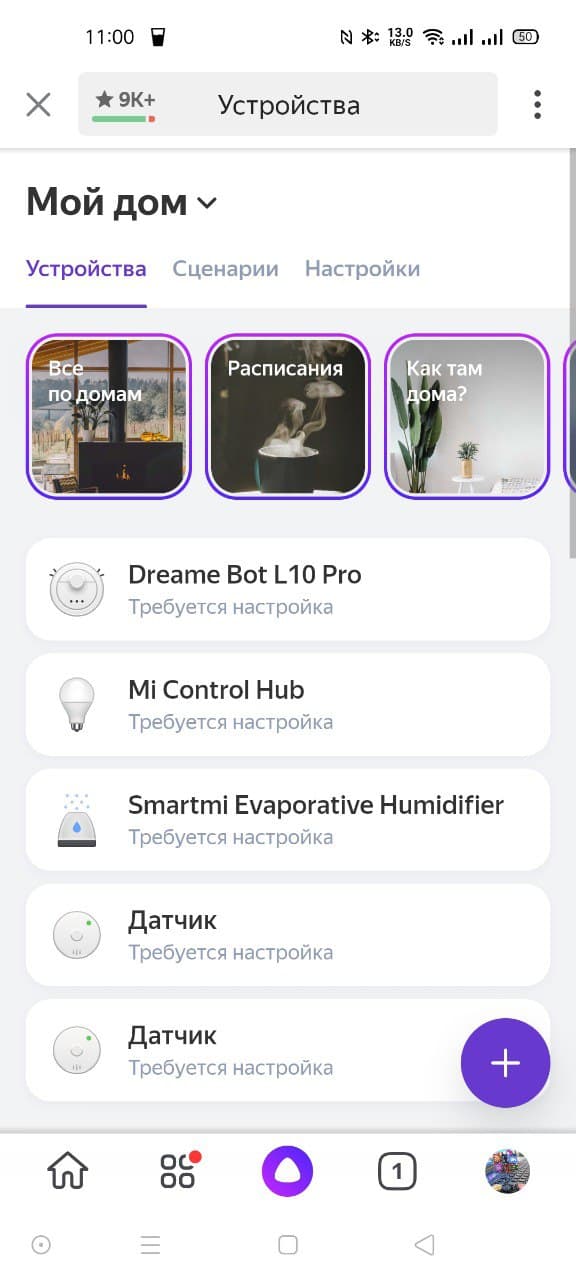
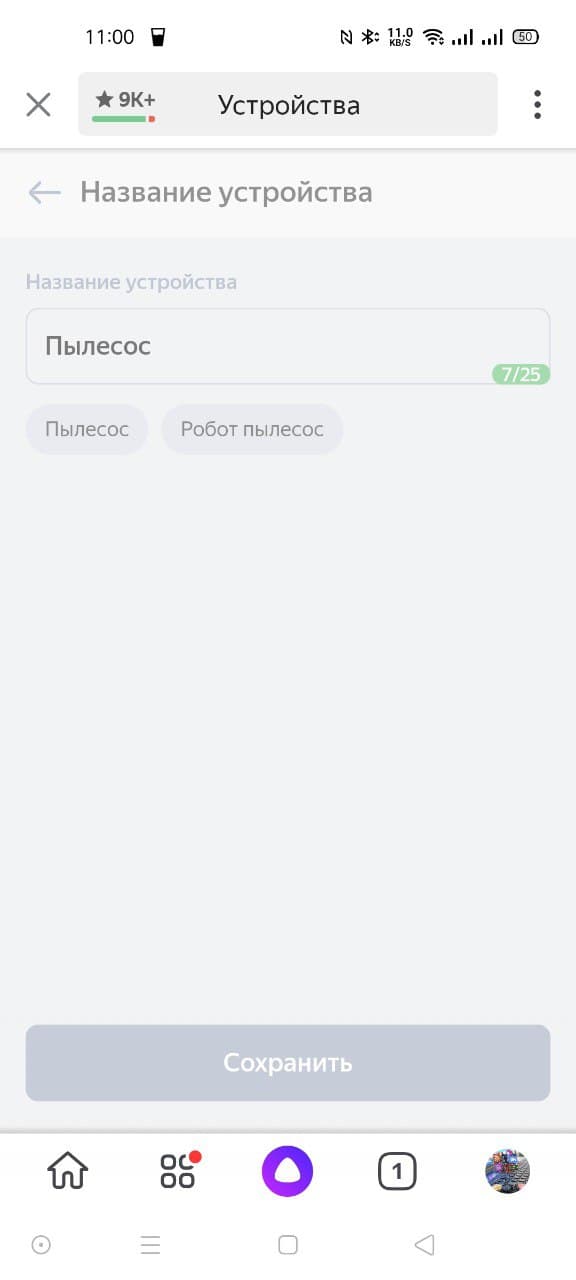
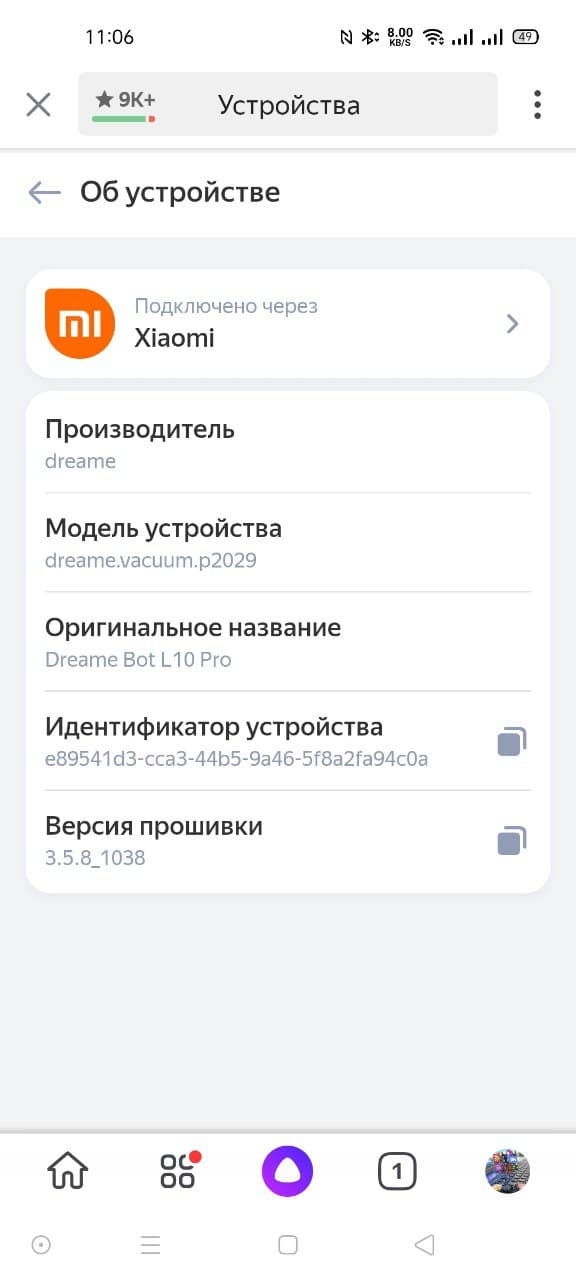
Собственно вот и все. Осталось только раздавать голосовые команды и робот будет выполнять свою работу. А список разрешенных или приемлемых команд Алиса подскажет сама.
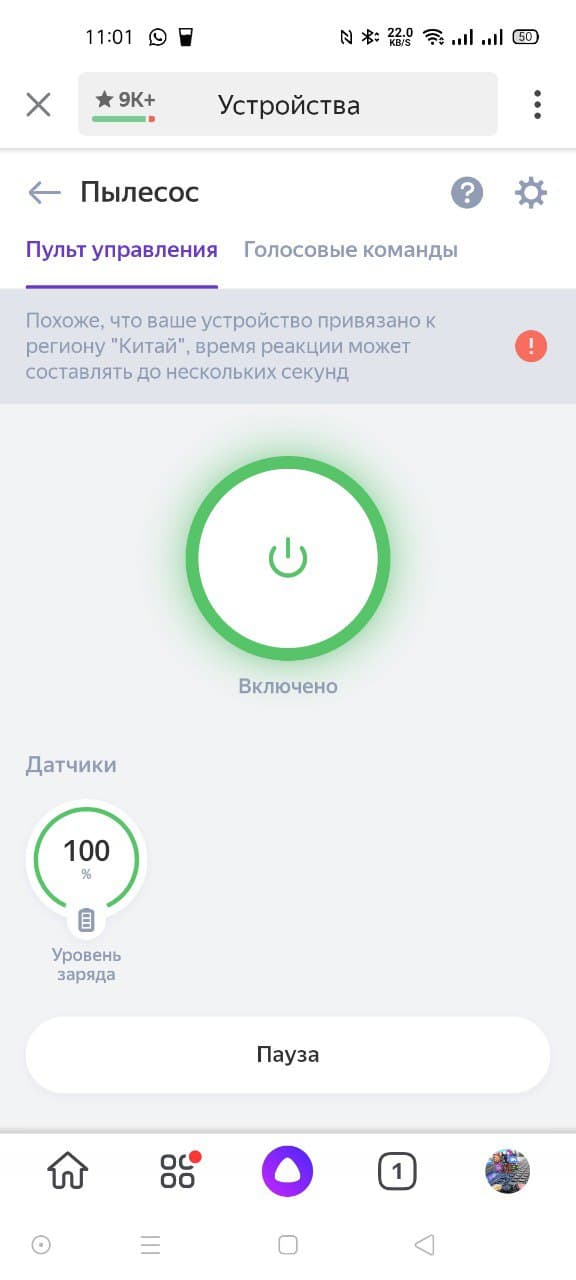
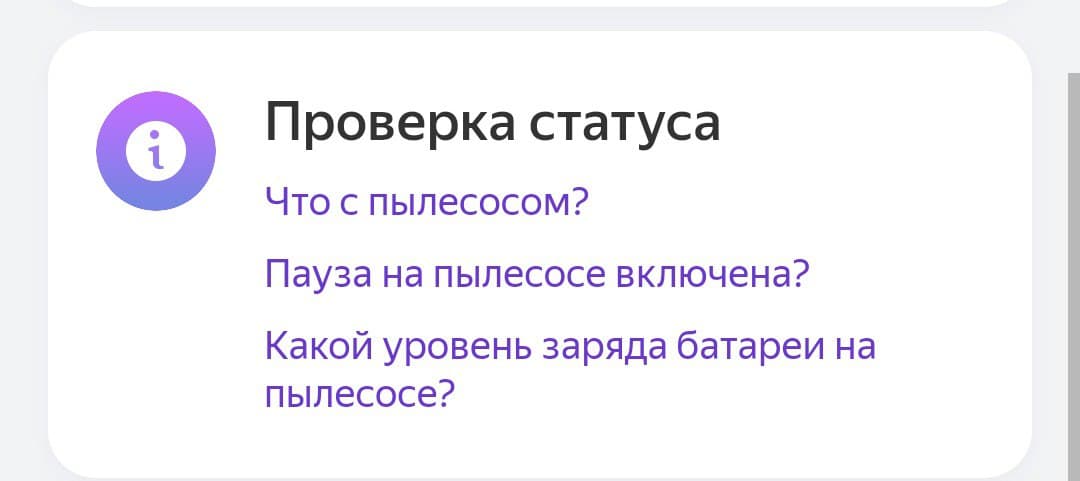
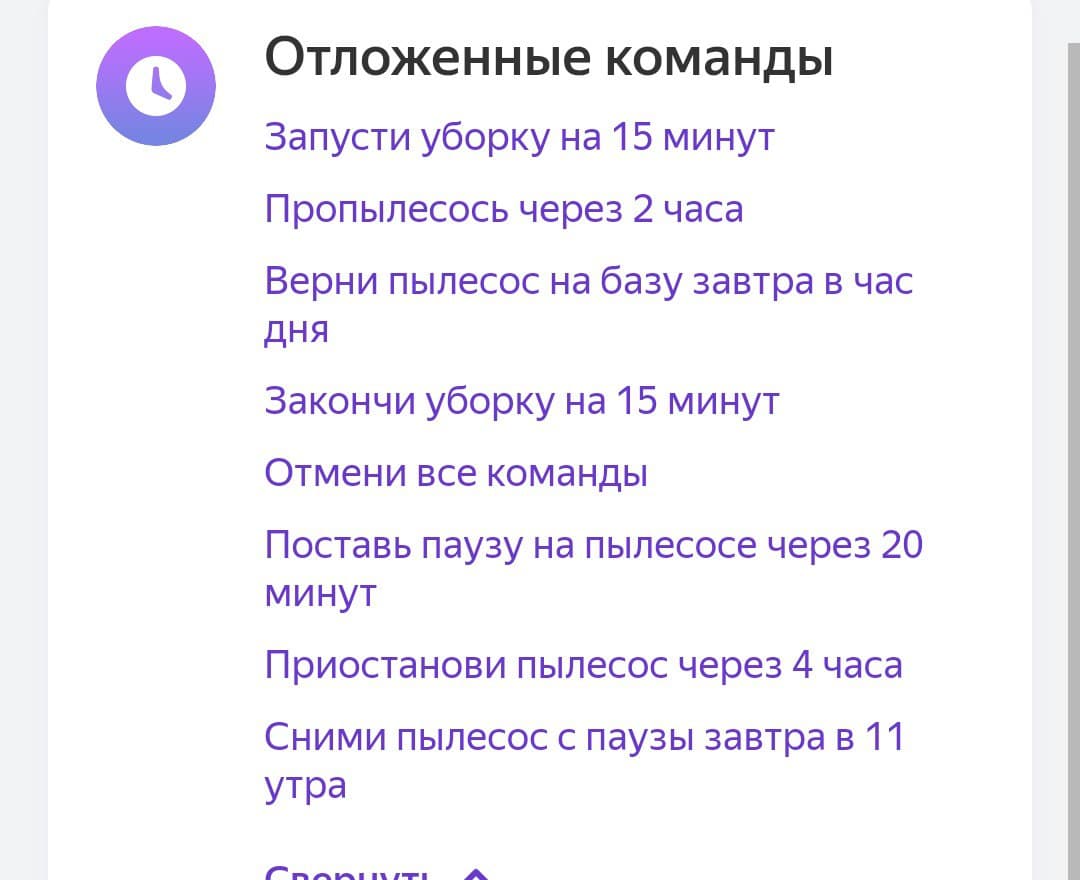
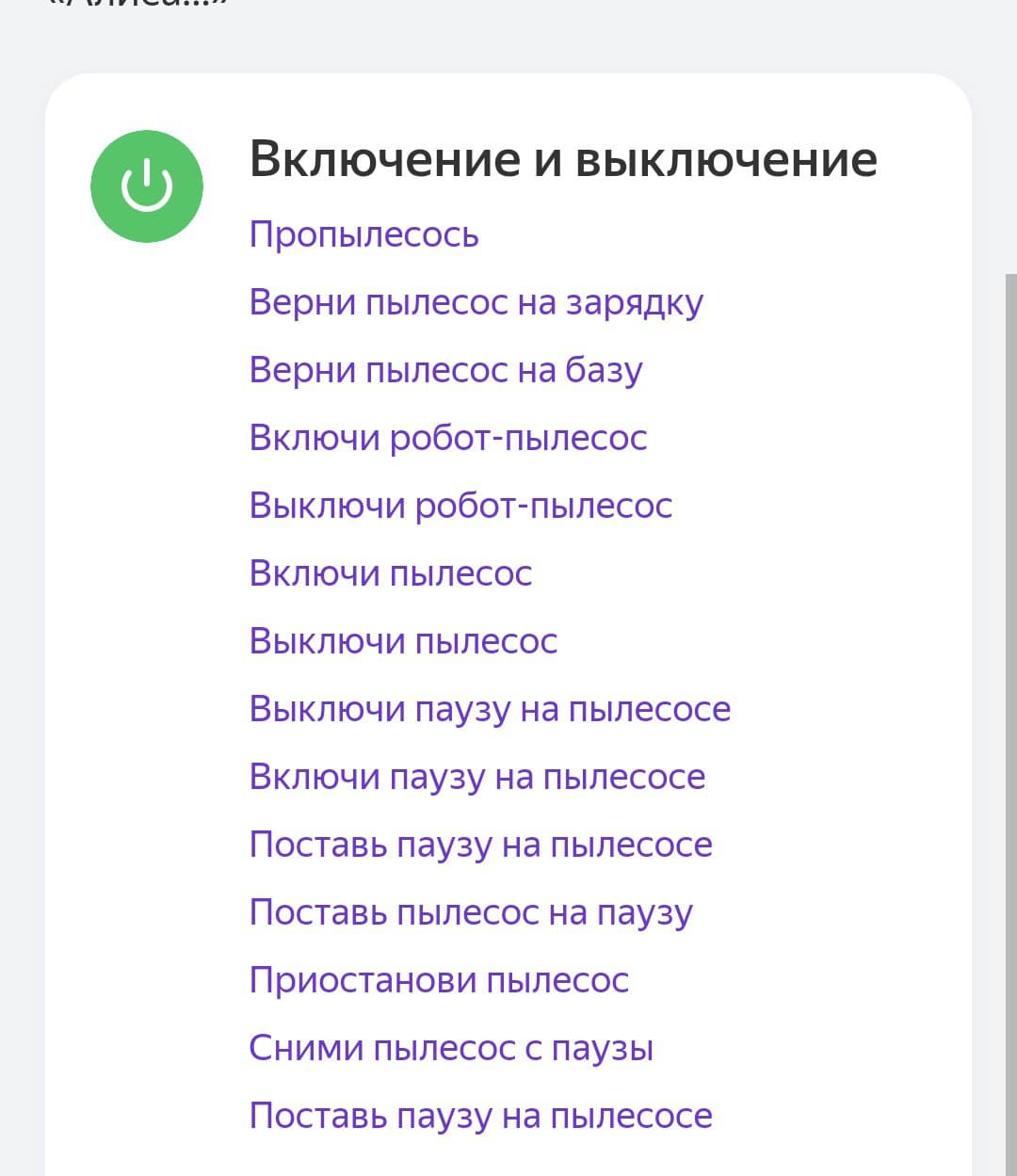
Проверял на своем работнике, пылесос стабильно отрабатывает все команды как старт, пауза, иди на зарядку, без нареканий. Вот наша жизнь и стала немножечко современнее. Я понимаю, что информация не нова, и многие и без меня уже это знали. Но, уверен, она будет полезна тем, кто просто не заморачивался с подобным функционалом, но увидев, как это просто, тоже добавит живого общения в протокол общения с вашим умным устройством. Разумеется, бонусом идет управление еще очень многими устройствами, и при помощи Алисы можно легко управлять кондиционированием, увлажнением, светом и много чем еще.
Вот вариант моего общения с пылесосом через Алису. Как оно есть с непонятками и ошибками. Если назвали пылесос пылесосом, то и, разумеется, называть его роботом нельзя )))

Кстати говоря. Управление этим же умным домом можно и через Google Aleha. Но это уже другая история.
Источник
Как подключить робот-пылесос к Алисе: возможные проблемы при подключении и список совместимых роботов-пылесосов с Алисой
С каждым днём все популярнее становится система «Умный дом». Преимущество данной системы является управление гаджетами с помощью голосового помощника Алиса. Функционирование обеспечивается путём присоединения всех устройств к одному — базовой Яндекс-станции. Сейчас многие китайские гаджеты можно подключить к голосовому помощнику, поэтому ими можно управлять с помощью команд на русском языке.
Сегодня пылесос уже не воспринимается как дорогая и бесполезная игрушка. За последние годы эта техника настолько продвинулась в своих возможностях, что стала хорошим средством для поддержания порядка в квартире.
В данной статье рассмотрим алгоритм подключения к голосовому помощнику Алиса робота-пылесоса Xiaomi. Также найдете список пылесосов, которые совместимы с голосовым помощником Яндекс.
Алиса и особенности управления
«Smart home» или «Умный дом» так принято называть новую систему управления современными устройствами. Управление осуществляется через голосового помощника — Алису. Нужно только привязать все домашние устройства к станции. Кроме того, Алисой и другими гаджетами, подключенными к системе «Умный дом», можно управлять с помощью приложения, установленного на мобильное устройство.

Преимущества Алисы:
- выполнение любого поиска без помощи рук;
- программа постоянно развивается;
- способность поддержать любую беседу. Количество слов в словарном запасе Алисы постоянно увеличивается;
- настройка SpeechKit позволяет распознавать голоса, разделять их по акцентам;
- с поддержкой технологии Turing способна на «осмысление» распознанной речи и поиск ответов.
Стоимость роботов-пылесосов с функцией поддержки голосового помощника Алисы существенно выше, но спрос на такие модели растет. Это удобно управлять всеми устройствами в доме с помощью Яндекс-станции.
Недостатки:
- посредственный звук. Не стоит использовать Алису как колонку;
- станция справляется с простыми командами, но иногда встает в ступор;
- нужен Интернет;
- привязка к розетке.
Сейчас представлено большое количество пылесосов, имеющих функцию поддержки Алисы. Не все из них обладают хорошей спецификацией и показывают высокое качество уборки. Перед приобретением рекомендуем ознакомиться со всеми функциями пылесоса, объективно оценить соотношение цены и качества. Особое внимание стоит обратить на пылесосы фирмы Xiaomi.
Алгоритм подключения робота Xiaomi к Алисе
Подключение пылесоса Хiaomi к Алисе займет пару минут. С помощью голосового управления можно будет начать или завершить уборку, а также поставить пылесос на паузу. С течением времени количество команд, безусловно, вырастет, за счет постоянно развивающегося искусственного интеллекта. Но даже этих команд достаточно, чтобы запустить уборку вне дома. Это удобно, так как к вашему возвращению робот уже пропылесосит.
Установка приложения
Для управления роботом с помощью Алисы необходимо приложение «Mi Home». Пошаговый алгоритм установки приложения:
- скачайте «Mi Home» в App Store или Google play;
- запустите установку приложения на телефоне;
- выберите регион подключения Россия или Материковый Китай;
- разрешите приложению доступ к данным.
Синхронизация оборудования
Процесс подключения робота-пылесоса Xiaomi не представляет особой сложности. Алгоритм подключения:
- Запустите приложение «Mi Home».
- Кликните по иконке, находящейся справа в нижней строке.
- Выберите из списка пункт «Устройства».
- Перейдите в раздел «Умный дом».
- Нажмите кнопку «Добавить устройство».
- Перейдите в раздел «Xiaomi».
- Кликните по иконке «Обновить список устройств».
- Выберите пункт, название которого совпадает с моделью робота-пылесоса.
- Завершите синхронизацию.
- Дождитесь на экране уведомления о том, что Алиса и робот-пылесос Xiaomi синхронизированы.
Управление роботом Xiaomi
Теперь, когда установлено приложение «Mi Home», к которому привязана Яндекс-станция и робот-пылесос Xiaomi, можно управлять пылесосом с помощью команд. Для этого можно использовать приложение или голосового помощника.
Робот-пылесос, работающий с Алисой, сокращает время на его активизацию. С Яндекс-станцией вам не обязательно включать пылесос через мобильное приложение в телефоне, достаточно вслух сказать «Начинаем уборку». Для удобства использования, придумайте имя роботу-пылесосу. В настройках приложения укажите его новый псевдоним, и в дальнейшем обращайтесь к нему по имени. Например, «Дмитрий, начинай уборку».
Совместимые с Алисой роботы-пылесосы
С поддержкой Яндекс-станцией существует не так много моделей роботов-пылесосов. Рассмотрим самые популярные:
- Elari (SmartBot, SmartBot Turbo) — несмотря на то, что российский брэнд недавно на рынке, производимая продукция отличается качественной сборкой и неплохими техническими характеристиками.
- iClebo (O5 WiFi, Mi Robot Vacuum Cleaner) -южнокорейская компания. Из модельного ряда лишь одни робот— iClebo O5 Wi-Fi распознает команды на русском языке.
- Xiaomi —компания, которая производит не только смартфоны, но и роботы-пылесосы. Список моделей, которые можно подключить к виртуальному голосовому помощнику:
- Mi Robot Vacuum-Mop P;
- Mi Robot Vacuum-Mop;
- Mi Robot Vacuum;
- Mi Robot Vacuum-Mop Essential;
- Mi Robot Vacuum Cleaner 1S;
- Roborock S5 Max;
- Roborock S6 MaxV Robot Vacuum Cleaner;
- Roborock S6 Smart Sweeping Vacuum Cleaner;
- Roborock S7 Robotic Vacuum Cleaner;
- Mijia 1T Sweeping Robot;
- Mijia LDS Vacuum Cleaner;
- Mijia 1C Sweeping Vacuum Cleaner;
- Mijia G1 Sweeping Vacuum Cleaner;
- Mijia 2C Sweeping Vacuum Cleaner.
Возможные проблемы подключения
В процессе синхронизации голосового помощника с роботом-пылесосом Xiaomi могут возникнуть проблемы. Их легко решить, не прибегая к помощи специалистов. Если вы следовали пошаговой инструкции по подключения робота Xiaomi к Алисе, однако, подключение не произошло, не стоит отчаиваться. Возможно, это случилось из-за перегрузки сервера. Подождите пару минут и повторите попытку снова.
Если не нашли нужную модель в приложении, необходимо проверить верно ли указан регион подключения. В учетной записи и в процессе авторизации выбор должен быть одинаковый, проблема появляется, когда в системе «Mi Home» определен Китай, а в Яндекс – Европа. Зайдите в раздел «Accounts & permissions» системы «Умного дома», и в разделе Яндекс и отвяжите все серверы. После повторной авторизации проблем в подключении возникнуть не должно.
При использовании вас может насторожить, что команды выполняются с задержкой 5- секунд. Такая задержка считается нормой. Разработчики роботов работают над этой проблемой, возможно, скоро она будет устранена.
Алиса ругается с пылесосом
Алиса это постоянно развивающийся искусственный интеллект. Спектр ее возможностей растет с каждым днем ее использования, растет словарный запас и навыки. С увеличением количества подключенных к Алисе устройств, увеличивается и количество выполняемых ею команд.
Интернет пестрит смешными роликами, где транслируются ссоры Алисы с роботом-пылесосом. Почему так происходит? Конкретного ответа на этот вопрос нет. Робот-пылесос искусственный интеллект, как и Алиса. Он также развивается, как и голосовой помощник. Следует учесть, что оба этих робота наделены способностью распознавать голоса и интонации, но созданы разными заводами изготовителями. Возможно, интонация друг друга роботами воспринимается по-разному и из-за этого возникают подобные казусы.
Роботы-пылесосы существенно упрощают нашу жизнь, делая ее комфортнее. При выборе обратите внимание на наличие функции голосового помощника. С его помощью, вы будете управлять гаджетом автономно, на расстоянии.
» alt=»Как подключить робот-пылесос к Алисе: возможные проблемы при подключении и список совместимых роботов-пылесосов с Алисой»>
Источник
Подробный гайд о том, как подключить робот-пылесос к Алисе — настройка, управление, решение возникающих проблем

Подключив робот — пылесос к помощнику, можно с помощью голосовой команды начать или закончить уборку, а также поставить её на паузу.
Первые пылесосы для синхронизацией с Алисой начала выпускать компания Xiaomi.
Совместимы с Яндекс — станцией следующие устройства Xiaomi: специальная модель умного пылесоса Mi Robot Vacuum Cleaner и Mi Robot Vacuum Cleaner 1S, для которого вышло специальное обновление. Список таких устройств постепенно расширяется ввиду растущей популярности.
Для облегчения поиска, карточки этих товаров имеют специальную маркировку в Яндекс — маркет.
При выборе модели стоит учесть не только возможность синхронизации с Алисой, но и обычные технические функции, ведь пылесос, прежде всего, должен справляться с поддержанием чистоты.
Специальные возможности Яндекс-станции
Виртуальная помощница изначально выполняла поисковые и развлекательные функции, такие как: найти информацию, открыть нужный сайт, включить музыку или видео. Пользователи просили её озвучить прогноз погоды, рассказать занимательный факт, просто поболтать.
Помимо Xiaomi, приложение поддерживает устройства Philips, Redmond, Rubetek, Samsung iClebo и т.д. Список постепенно пополняется, всё новые производители выпускают модели, подходящие для голосового управления.
В данный момент с Алисой совместимо большое количество бытовых приборов: чайники, кофеварки, вентиляторы, кондиционеры и другие. Появление полноценной станции в 2018 году значительно расширило функционал.
Система «Умный Дом» объединяет развлечения и помощь по хозяйству:
- Умеет включать и выключать свет в нужное время;
- Вовремя разбудит хозяина;
- Настроит нужный климат в помещении;
- Вскипятит чайник;
- Загрузит фильм по запросу или посоветует, учитывая предпочтения владельца;
- Включит желаемые треки и зачитает подкасты и интересные факты;
- Расскажет о погоде, ситуации на дорогах;
- Сообщит главные новости;
- Напомнит выключить плиту, принять лекарство, сделать важный звонок.

- Помощь в составлении списка покупок;
- Может предложить рецепты блюд из имеющихся продуктов;
- Расшифровка пищевых добавок;
- Умный счётчик калорий;
- Тест на алкоголь;
- Личный фитнес — тренер;
- Проводит квесты, викторины;
- Помогает с обучением самых маленьких;
- Может произнести тост, рассказать анекдот, поздравить с праздником и т.д.
Словарный запас Алисы ежегодно пополняется в геометрической прогрессии, она лучше распознаёт запросы, ставит ударения, владеет интонациями. Даже умеет шутить и демонстрировать сарказм. В сети популярны видео, в которых Алиса и робот — пылесос ругаются и выясняют отношения совсем как люди.
 Как подключить пылесос к Яндекс-помощнику
Как подключить пылесос к Яндекс-помощнику
Синхронизировать робот — пылесос с Алисой несложно. Рассмотрим пример с устройством Xiaomi :
- Для начала нужно установить приложение Mi Home и авторизовать в нём свой аккаунт;
- Выбор региона (зависит от версии пылесоса);
- Предоставить приложению все разрешения по запросу;
- В правом верхнем углу нажать на значок «плюс» для добавления устройства.
Теперь нужно подключиться к Алисе:
- Войти в систему «Умный Дом»;
- В правой части окна выбрать вкладку «Устройства»;
- Нажать кнопку «Добавить устройство»;
- Выбрать производителя (в данном случае — Xiaomi)
- Из списка устройств выбрать пылесос;
- Пройти авторизацию через аккаунт Mi Home, которую запросит система;
- Обновить список устройств в программе «Умный Дом»
Робот останется подключен к Mi Home, которая не очень подходит для российских пользователей, но совместима с русскоязычным ассистентом.
Настройка и управление
Приложение «Умный Дом» запросит настроить добавленные приборы. Для начала их желательно переименовать, поскольку система некорректно работает с иероглифами и латиницей. Можно просто переписать название пылесоса русским языком, или дать ему забавное домашнее прозвище.
Сделать это можно в Mi Home для Xiaomi, или в приложении другого производителя, в зависимости от марки прибора. После этого нужно снова нажать на обновление списка устройств. Доступно и ручное редактирование непосредственно в интерфейсе Яндекс.
Для облегчения работы можно создать сценарий, выбрав соответствующую клавишу во вкладке «Устройства».
Сложные, многоступенчатые сценарии на данный момент невозможны, эта функция находится в разработке. Впрочем, для пылесоса достаточно самых простых голосовых команд, чтобы он выполнял свою основную задачу — сохранение чистоты.
Распространённые сценарии для работы пылесоса:
- Ежедневное поддержание чистоты всей квартиры в одно и то же время;
- Локальная уборка, например, в прихожей после команды «Алиса, я дома»;
- Незапланированное удаление возникших загрязнений.
 Возможные проблемы и их решение
Возможные проблемы и их решение
Серьёзных забот умные пылесосы владельцам, как правило, не доставляют. Если подключение и синхронизация проделаны правильно, устройство впоследствии работает корректно.
Возникающие ошибки хорошо изучены и легко поддаются исправлению:
- Ошибка при синхронизации робота с Яндекс — станцией. При попытке привязать устройство, выходит сообщение об ошибке и просьба повторить действия позже. Обычно это действительно связано с загруженностью сервера и достаточно подождать несколько минут и повторить попытку.
- Робот-пылесос не появился в списке устройств после успешной синхронизации. Проблема связана с неверным выбором региона. Для решения нужно снова зайти в приложения Mi Home и Яндекс, найти раздел «Accounts & Permissions» и отвязать все аккаунты. После этого заново провести авторизацию, выбрав подходящий регион. После правильной установки страны устройство появится в списке.
- Пользователей настораживают и постоянные задержки в исполнении команд в 5 секунд и более. Разработчики в курсе проблемы и работают над её устранением. В данном случае приходится просто немного подождать, пока Алиса сможет выполнить запрос.
Помимо цифровых ошибок, нередки и технические. Большинство из них тоже несложно исправить самостоятельно.

- Вовремя проводить очистку от мусора и шерсти животных. Специальные инструменты входят в комплект;
- Обязательно очищать датчики от загрязнений;
- Своевременно заменять фильтры и щётки, пришедшие в негодность;
- Не допускать попадания в корпус пылесоса крупного мусора;
- Для корректной работы прибора потребуется обеспечить ровную поверхность, без сильных перепадов высоты;
- Следить за уровнем заряда, не допуская полной разрядки аккумулятора;
- Соблюдать чистоту док — станции, иначе ухудшится контакт и аппарат не сможет зарядиться;
- Избегать перегревания батареи пылесоса.
Для аппаратов марки Xiaomi существуют специальные коды стандартных ошибок, одинаковые для всех моделей. Информация о решениях есть в свободном доступе на сайте производителя.
Обычные рекомендуемые действия — очистка датчиков и механизма от загрязнений, перемещение пылесоса в более удобное для работы место, устранение препятствий.
Во многих случаях помогает перезагрузка устройства, либо сброс до заводских настроек. Чтобы перезагрузить прибор, нужно нажать и удерживать кнопку «Reset».
Если перезагрузка не происходит, придётся выполнить принудительный сброс, одновременно удерживая кнопки «Reset» и «Home» до появления звукового сигнала. После сброса потребуется заново подключить пылесос к Яндекс-станции.
Если ошибка повторяется после выполнения всех действий, или устройство не включается — придётся обращаться в сертифицированный сервисный центр. Возможно, поломка слишком серьёзна и не подлежит исправлению в домашних условиях.
Полезное видео
В этом видео вы узнаете, как подключить робот-пылесос Xiaomi к Алисе:
Источник

 Как подключить пылесос к Яндекс-помощнику
Как подключить пылесос к Яндекс-помощнику
 Возможные проблемы и их решение
Возможные проблемы и их решение


